Le redémarrage de votre routeur pourrait résoudre l'erreur LC 202
- Le code d'erreur LC 202 dans Overwatch peut survenir en raison d'un problème dans votre matériel réseau.
- Pour résoudre ce problème, vous devrez vous assurer que votre PC dispose d'une connexion Internet rapide, stable et fiable.
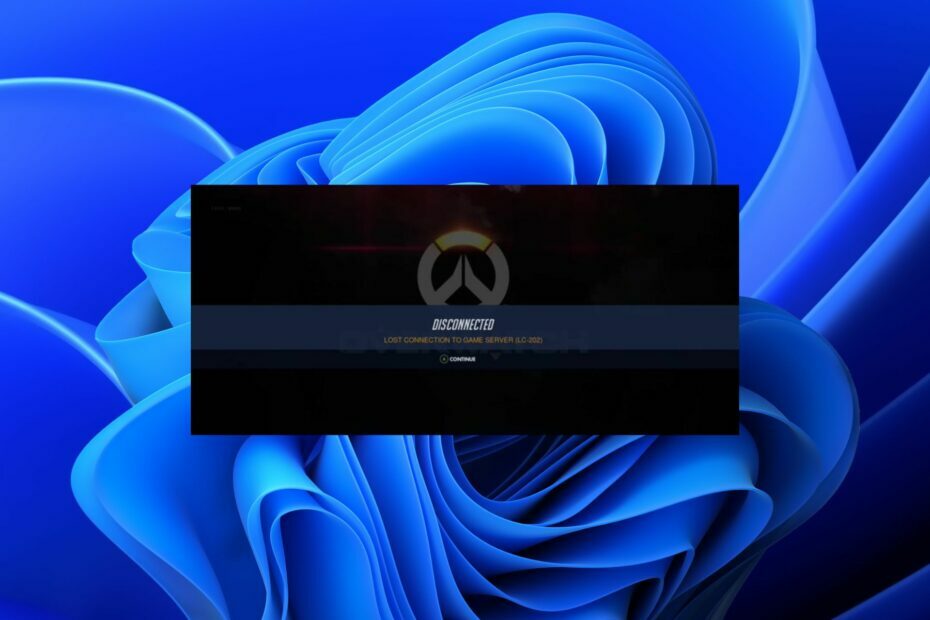
XINSTALLER EN CLIQUANT SUR LE FICHIER DE TÉLÉCHARGEMENT
Ce logiciel réparera les erreurs informatiques courantes, vous protégera contre la perte de fichiers, les logiciels malveillants, les pannes matérielles et optimisera votre PC pour des performances maximales. Résolvez les problèmes de PC et supprimez les virus maintenant en 3 étapes faciles :
- Télécharger l'outil de réparation Restoro PC qui vient avec des technologies brevetées (brevet disponible ici).
- Cliquez sur Lancer l'analyse pour trouver les problèmes Windows qui pourraient causer des problèmes au PC.
- Cliquez sur Tout réparer pour résoudre les problèmes affectant la sécurité et les performances de votre ordinateur.
- Restoro a été téléchargé par 0 lecteurs ce mois-ci.
Il n'y a pas beaucoup de choses plus dévastatrices qu'un problème avec votre jeu informatique. Surtout l'un des plus populaires jeux de tir à la première personne: Surveillance. Parfois, ces problèmes peuvent être résolus rapidement et facilement, mais d'autres fois, des mesures plus compliquées doivent être prises.
Heureusement, aujourd'hui, nous allons examiner certaines des solutions les plus courantes que vous devriez essayer si vous rencontrez le code d'erreur Overwatch 2 LC 202.
Qu'est-ce qui cause l'erreur LC 202 dans Overwatch ?
Voici quelques raisons possibles :
- Problèmes de connectivité Internet - Si ton La connexion Internet est limitée, vous pouvez voir ce message d'erreur lorsque vous essayez d'accéder à un jeu ou à un service en ligne. Vérifiez les paramètres de votre routeur et assurez-vous que vous êtes connecté à votre modem avec un câble Ethernet (pas Wi-Fi), puis redémarrez votre routeur et votre modem.
- Problèmes de latence du réseau - La latence fait référence à un retard dans la réception de données sur une connexion réseau, qu'il s'agisse d'un câble à fibre optique à haut débit ou d'un signal sans fil envoyé par les ondes. La latence peut provoquer des pics de décalage lorsque vous jouez à des jeux en ligne – donc si vous rencontrez des pics de décalage en jouant à Overwatch, cela peut être l'une des causes.
- Connexions multiples – Si vous avez plusieurs appareils connectés à votre réseau domestique, ils pourraient interférer les uns avec les autres et surcharger votre capacité de bande passante. Cela pourrait entraîner une perte de paquets qui a un impact sur les performances de jeu, en particulier à des résolutions plus élevées comme 4K. Vous pouvez installer bande passante mmoniteurs et limitez ou supprimez les appareils qui en consomment trop.
- Paramètres du pare-feu – Votre logiciel de sécurité pourrait empêcher le jeu de s'exécuter. Si c'est le cas, désactivez-le temporairement ou ajoutez l'application à la liste blanche, puis essayez de vous reconnecter. Vous pouvez également envisager de mettre à jour votre logiciel de sécurité afin qu'il soit compatible avec les nouvelles versions de Windows ou d'autres systèmes d'exploitation. Cela pourrait aider à résoudre certains des problèmes que vous rencontrez.
- Problèmes de serveur – Parfois, les serveurs Blizzard peuvent simplement subir des temps d'arrêt, et vous ne pouvez rien faire de votre côté. Vous devrez attendre.
Qu'est-ce que le LC-202 ?
L'erreur LC-202 est rencontrée sur Overwatch, et le message lit, Connexion perdue au serveur de jeu. Habituellement, un problème de réseau déclenche l'erreur, mais le problème peut également se situer du côté du serveur de jeu. Pour ce dernier, vous pouvez toujours vérifier Détecteur de descente pour déterminer s'il s'agit d'un problème répandu.
L'erreur LC-202 affecte toutes les plateformes, que ce soit Windows, PS4, Xbox One ou Nintendo. Dans la plupart des cas, vous devriez pouvoir corriger l'erreur LC-202 en un rien de temps, et nous avons les bonnes solutions.
Comment puis-je corriger l'erreur Overwatch LC 202?
Tout d'abord, vérifions quelques bases :
- Vérifiez s'il y a des câbles desserrés et assurez-vous que votre PC ou votre console Xbox est connectée à Internet.
- Déconnectez et reconnectez votre console.
- Passez à un câble Ethernet si vous utilisez une connexion sans fil.
- Assurez-vous que votre appareil est à portée du signal du routeur.
- Exécutez un test de vitesse Internet pour vous assurer que vous travaillez à des niveaux optimaux.
- Déconnectez les autres appareils utilisant le même réseau et fermez les applications en arrière-plan.
- Redémarrez votre PC/Xbox/PS4.
- Réinitialisez également votre routeur. Débranchez-le de sa source d'alimentation pendant 30 secondes, puis rebranchez-le et attendez 10 minutes avant de tenter de vous reconnecter.
Si tout cela est vérifié et que l'erreur persiste, voici quelques étapes de dépannage.
1. Mettez à jour le firmware de votre routeur
Conseil d'expert :
SPONSORISÉ
Certains problèmes de PC sont difficiles à résoudre, en particulier lorsqu'il s'agit de référentiels corrompus ou de fichiers Windows manquants. Si vous rencontrez des problèmes pour corriger une erreur, votre système peut être partiellement endommagé.
Nous vous recommandons d'installer Restoro, un outil qui analysera votre machine et identifiera le problème.
Cliquez ici pour télécharger et commencer à réparer.
Si votre routeur a un micrologiciel obsolète, il se peut qu'il ne soit pas en mesure de gérer tout le trafic par lui-même, ce qui pourrait vous causer des problèmes lorsque vous essayez de vous connecter à Overwatch.
Pour la plupart des routeurs, mise à jour du micrologiciel est aussi simple que de télécharger un fichier sur le site Web du fabricant et de suivre ses instructions pour l'installer sur votre ordinateur ou votre ordinateur portable.
2. Désactiver temporairement le pare-feu
- Frappez le les fenêtres bouton, tapez Sécurité Windows dans la barre de recherche, puis cliquez sur Ouvrir.

- Cliquer sur Pare-feu et protection réseau puis sélectionnez Réseau public.

- Localiser Pare-feu Microsoft Defender et basculez le bouton off.

3. Réinitialiser les réglages réseau
- Frappez le les fenêtres touche et sélectionnez Paramètres.

- Cliquer surRéseau & internet dans le volet de gauche puis Paramètres réseau avancés sur le volet de droite.

- Cliquer sur Réinitialisation du réseau.

- Frapper Réinitialiser maintenant et cliquez Oui dans la boîte de dialogue de confirmation suivante.

4. Désinstaller et réinstaller le jeu
En dernier recours, vous pouvez désinstaller et réinstaller le jeu. Cela éliminera tout problème avec votre système qui pourrait être à l'origine de ce problème.
- Redmond annonce que RDR2 est à nouveau accessible sur Windows 21H2
- NVIDIA GeForce Now Erreur 0xc0f1103f: 7 façons de le résoudre
Vous devez également vous assurer que vous disposez de suffisamment d'espace sur votre disque dur pour l'installation du jeu. Sinon, supprimez certains fichiers de votre ordinateur
Il est également important de considérer que votre routeur a peut-être suivi son cours et qu'il est temps de mise à niveau vers un nouveau routeur.
Pour un gameplay amélioré, nous recommandons également en utilisant un VPN pour Overwatch qui ne garantit ni ping ni lag. Pendant que vous êtes encore ici, découvrez comment réparer un contrôleur PC qui ne fonctionne pas dans Overwatch.
Faites-nous savoir si vous avez réussi à résoudre ce problème dans la section des commentaires ci-dessous.
Vous avez toujours des problèmes? Corrigez-les avec cet outil :
SPONSORISÉ
Si les conseils ci-dessus n'ont pas résolu votre problème, votre PC peut rencontrer des problèmes Windows plus profonds. Nous recommandons télécharger cet outil de réparation de PC (évalué Excellent sur TrustPilot.com) pour y répondre facilement. Après l'installation, cliquez simplement sur le Lancer l'analyse bouton puis appuyez sur Tout réparer.


